
Inhaltsverzeichnis:
- Schritt 1: Sehen Sie sich das Video an
- Schritt 2: Holen Sie sich alle erforderlichen Sachen
- Schritt 3: Programmieren Sie den Arduino-Mikrocontroller
- Schritt 4: Erstellen Sie das Layout
- Schritt 5: Installieren Sie das Motorschild auf der Arudino-Platine
- Schritt 6: Verbinden Sie die Weichen mit dem Motorschild
- Schritt 7: Verbinden Sie die Gleisstromversorgung mit dem Motorschild
- Schritt 8: Installieren Sie das Erweiterungsschild auf dem Motorschild
- Schritt 9: Verbinden Sie die "sensorierten" Spuren mit dem Schild
- Schritt 10: Platzieren Sie die Züge auf den Gleisen in Station 'A'
- Schritt 11: Verbinden Sie das Setup mit dem Strom und schalten Sie es ein
- Schritt 12: Lehnen Sie sich zurück, entspannen Sie sich und beobachten Sie, wie Ihre Züge fahren
- Schritt 13: Was kommt als nächstes?
- Autor John Day [email protected].
- Public 2024-01-30 07:18.
- Zuletzt bearbeitet 2025-01-23 12:52.

Arduino-Mikrocontroller sind aufgrund ihrer kostengünstigen Verfügbarkeit, Open-Source-Hardware und -Software und einer großen Community, die Ihnen hilft, eine großartige Möglichkeit, Modellbahnanlagen zu automatisieren.
Für Modelleisenbahnen können Arduino-Mikrocontroller eine großartige Ressource sein, um ihre Layouts auf einfache und kostengünstige Weise zu automatisieren. Dieses Projekt ist ein solches Beispiel für die Automatisierung einer Mehrpunkt-Modellbahnanlage für den Betrieb von zwei Zügen.
Dieses Projekt ist eine aktualisierte Version einiger meiner früheren Punkt-zu-Punkt-Modellbahn-Automatisierungsprojekte.
Ein bisschen in dieses Projekt:
Im Fokus dieses Projekts steht die Automatisierung einer Mehrpunkt-Modellbahnanlage mit drei Stationen. Es gibt einen Startbahnhof, sagen wir 'A', der anfangs beide Züge beherbergt. Das den Bahnhof verlassende Fernbahngleis teilt sich in zwei Linien, die jeweils zu den beiden Bahnhöfen „B“und „C“führen.
Schritt 1: Sehen Sie sich das Video an


Sehen Sie sich das obige Video an, um die Funktionsweise des Layouts zu verstehen.
Schritt 2: Holen Sie sich alle erforderlichen Sachen
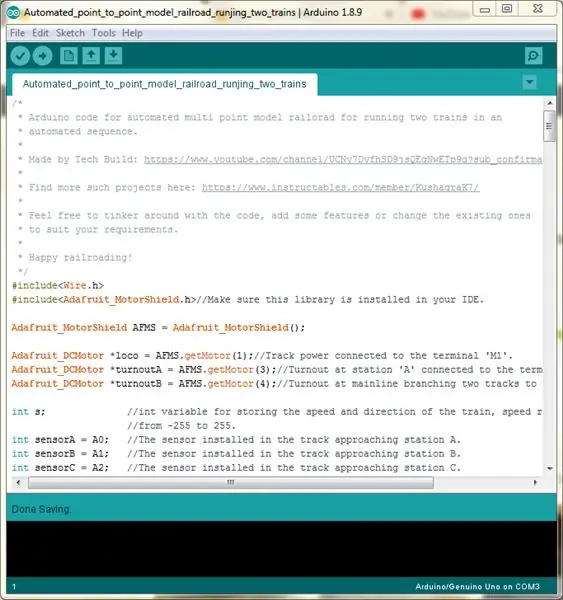
Folgendes benötigen Sie für dieses Projekt:
- Ein Arduino-Mikrocontroller, der mit dem Adafruit-Motorschild V2 kompatibel ist.
- Ein Adafruit Motorschild V2. (Erfahre hier mehr darüber.)
- Ein Expansionsschild (optional, aber dringend empfohlen)
- Drei 'sensorische' Spuren.
- 6 Stecker-zu-Stecker-Überbrückungsdrähte (Um die Weichen und die Stromkabel der Gleise mit der Motorabschirmung zu verbinden.)
- 3 Sätze von 3 männlichen zu weiblichen Überbrückungsdrähten, insgesamt 9 (um die Sensoren an die Arduino-Platine anzuschließen)
- Ein 12-Volt-Gleichstrom-Netzteil mit einer Strombelastbarkeit von mindestens 1 A (1000 mA).
- Ein geeignetes USB-Kabel (zum Anschließen des Arduino-Boards an den Computer).
- Ein Computer (zum Programmieren des Arduino-Boards)
- Ein kleiner Schraubendreher
Schritt 3: Programmieren Sie den Arduino-Mikrocontroller
Stellen Sie sicher, dass die Motor Shield v2-Bibliothek von Adafruit in Ihrer Arduino IDE installiert ist. Wenn nicht, drücken Sie Strg + Umschalt + I, suchen Sie nach dem Adafruit-Motorschild und laden Sie die neueste Version der Adafruit Motor Shield v2-Bibliothek herunter.
Bevor Sie den Code auf den Arduino-Mikrocontroller hochladen, stellen Sie sicher, dass Sie ihn durchgehen, um eine Vorstellung davon zu bekommen, was alles passiert und wie.
Schritt 4: Erstellen Sie das Layout
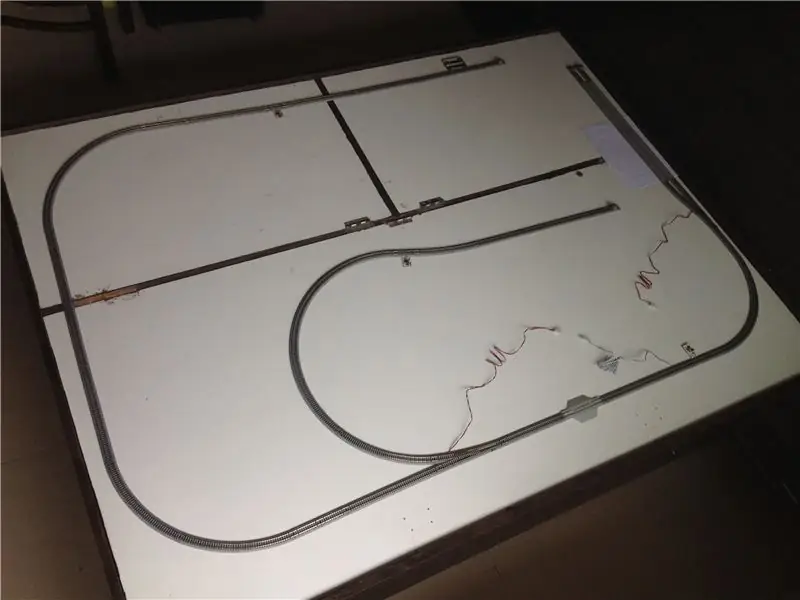
Klicken Sie auf das obige Bild, um mehr über das Layout und die Lage der einzelnen „Sensorgleise“und der Weichen zu erfahren.
Schritt 5: Installieren Sie das Motorschild auf der Arudino-Platine

Installieren Sie die Motorabschirmung auf der Arduino-Platine, indem Sie die Stifte der Abschirmung sorgfältig mit den Herden der Arduino-Platine ausrichten und sicherstellen, dass kein Stift verbogen wird.
Schritt 6: Verbinden Sie die Weichen mit dem Motorschild



Stellen Sie folgende Verbindungen her:
- Verbinden Sie den Ausgang des Motorschirms 'M3' mit der Weiche 'A'.
- Verbinden Sie den Ausgang des Motorschirms 'M4' mit der Weiche 'B'.
Schritt 7: Verbinden Sie die Gleisstromversorgung mit dem Motorschild


Verbinden Sie den Ausgang des Motorschirms 'M1' mit dem in der Hauptleitung installierten Gleisstromeinspeiser.
Schritt 8: Installieren Sie das Erweiterungsschild auf dem Motorschild

Schritt 9: Verbinden Sie die "sensorierten" Spuren mit dem Schild




Stellen Sie die folgenden Verbindungen mit den „sensorierten“Spuren her:
- Verbinden Sie die Pins jedes Sensors, die mit „Power“, „VIN“oder „VCC“gekennzeichnet sind, mit der Header-Schiene der Erweiterungsabschirmung, die mit „+5V“oder „VCC“gekennzeichnet ist.
- Verbinden Sie die mit „GND“gekennzeichneten Stifte jedes Sensors mit der mit „GND“gekennzeichneten Kopfleiste der Erweiterungsabschirmung.
- Verbinden Sie den Ausgang des Sensors A mit dem Pin 'A0' der Arduino-Platine.
- Verbinden Sie den Ausgang des Sensors B mit dem Pin 'A1' der Arduino-Platine.
- Verbinden Sie den Ausgang des Sensors C mit dem Pin 'A2' der Arduino-Platine.
Schritt 10: Platzieren Sie die Züge auf den Gleisen in Station 'A'


Stellen Sie die Züge in die Gleise von Bahnhof A. Der Zug A wird auf die Nebenbahn von Bahnhof A und der Zug B auf die gerade Linie gestellt. Weitere Informationen finden Sie in Schritt 4. Eine Diesellokomotive wurde hier verwendet, um Zug B darzustellen.
Insbesondere bei Dampflokomotiven wird die Verwendung eines Aufgleisgerätes empfohlen.
Schritt 11: Verbinden Sie das Setup mit dem Strom und schalten Sie es ein

Wenn sich die Lok nach dem Einschalten des Setups in die falsche Richtung zu bewegen beginnt, verpolen Sie den Anschluss des Gleisstroms an den Klemmen der Motorabschirmung. Wenn eine der Weichen in die falsche Richtung wechselt, wissen Sie, was zu tun ist!
Schritt 12: Lehnen Sie sich zurück, entspannen Sie sich und beobachten Sie, wie Ihre Züge fahren
Wenn alles richtig gemacht wurde, dann sollten Sie sehen, wie sich der Zug in der Seitenlinie an der Station 'A' in Bewegung setzt und die Operation wie im Video im ersten Schritt gezeigt weitergeht.
Schritt 13: Was kommt als nächstes?

Wenn Sie möchten, können Sie mit dem Arduino-Code basteln und Änderungen an Ihre Bedürfnisse vornehmen. Sie können das Layout erweitern, mehr Motorschilde hinzufügen, um mehr Züge fahren zu lassen, die Komplexität des Eisenbahnbetriebs erhöhen, z.
Wenn Sie möchten, können Sie sich hier auch verschiedene Layout-Automatisierungsprojekte ansehen.
Empfohlen:
Zwei Möglichkeiten, eine Zeichen-App zu erstellen – wikiHow

Zwei Möglichkeiten, eine Zeichen-App zu erstellen: Ich weiß, dass diese Zeichen-App nur einen 5x5-Pixel-Bildschirm hat, also kann man wirklich nicht viel machen, aber es macht trotzdem Spaß
So erstellen Sie eine einfache Website mit Notepad – wikiHow

Wie erstelle ich eine einfache Website mit Notepad: Hat sich jemand gefragt, wie ich aus einem einfachen Schreibprogramm eine Website erstelle? Website nur mit Notizblock
So erstellen Sie Ihre erste einfache Software mit Python – wikiHow

So erstellen Sie Ihre erste einfache Software mit Python: Hallo, willkommen zu diesem Instructables. Hier werde ich erzählen, wie Sie Ihre eigene Software erstellen. Ja, wenn Sie eine Idee haben… aber wissen, wie Sie neue Dinge umsetzen können oder daran interessiert sind, Neues zu schaffen, dann ist es das Richtige für Sie
So erstellen Sie eine einfache Webseite mit Klammern für Anfänger – wikiHow

So erstellen Sie eine einfache Webseite mit Klammern für Anfänger: EinführungDie folgenden Anweisungen bieten eine Schritt-für-Schritt-Anleitung zum Erstellen einer Webseite mit Klammern. Brackets ist ein Quellcode-Editor mit Schwerpunkt auf Webentwicklung. Es wurde von Adobe Systems erstellt und ist eine kostenlose Open-Source-Software, die
Eine wirklich einfache / einfache / nicht komplizierte Möglichkeit, Menschen / Menschen / Tiere / Roboter mit GIMP so aussehen zu lassen, als hätten sie eine wirklich kühle / helle

Eine wirklich einfache / einfache / nicht komplizierte Möglichkeit, Menschen / Menschen / Tiere / Roboter mit GIMP so aussehen zu lassen, als hätten sie eine wirklich kühle / helle Wärmesicht (Farbe Ihrer Wahl)
